什么是 Discord 上的慢速模式以及如何使用它
已发表: 2021-08-05如果您正在运行活动的 Discord 服务器,您可能会发现自己被用户发送的消息数量所淹没。 如果您与活跃的观众一起进行流式传输,则尤其如此,您可以期望消息在频道中快速加快速度,并且并非您看到的每条消息都是合适的。
虽然您可以使用版主(或 Discord 版主机器人)来帮助您控制服务器,但您也可以利用 Discord 的慢速模式功能。 这将帮助您降低消息速度并使其更易于审核。 为了帮助您,以下是您需要了解的有关 Discord 慢速模式的所有信息。
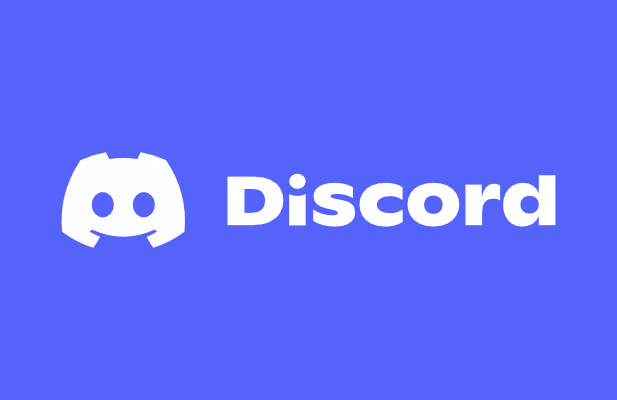
Discord 上的慢速模式是什么?
Discord 的慢速模式功能旨在减少频道中出现的消息数量。 当您在 Discord 上发送消息时,该消息通常随后会立即出现在频道中以供其他人查看。 但是,如果您和其他用户发送多条消息,则可能难以跟进。
解决此问题的一种方法是在 Discord 上使用慢速模式来限制用户在短时间内可以发送多少条消息。 例如,如果您在启用了慢速模式的频道中发送消息,则在冷却期间您将无法发送另一条消息。 这可以设置为 5 秒到 6 小时之间的任何时间。
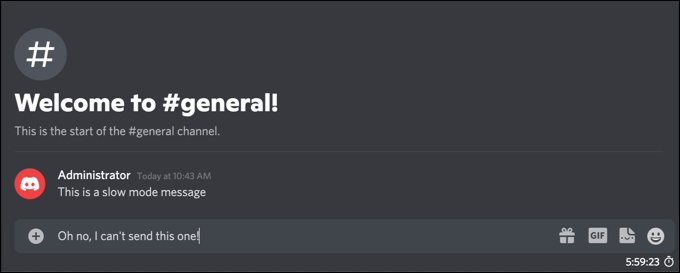
此限制仅适用于标准 Discord 用户。 如果用户具有具有管理频道或管理消息权限的 Discord 服务器角色,或者这些权限直接应用于该频道中的用户,则慢速模式将不适用,用户将能够正常发送消息。
启用此功能有助于减少频道消息垃圾邮件,因为它允许用户发送消息,但只能以单次突发形式发送。 如果您是标准用户,您还可以将您不喜欢的其他 Discord 用户静音,从而隐藏他们的消息。 对于服务器所有者,您可以在服务器设置菜单中随意踢或禁止破坏性用户。
如何在 PC 或 Mac 上的 Discord 上启用或禁用慢速模式
默认情况下,Discord 的慢速模式未在频道上启用,但您可以在服务器上特别繁忙的频道中激活它。 只有服务器管理员或有权编辑频道设置的用户才能启用慢速模式,并且可以随时打开或关闭该设置。
如果您想使用 PC 或 Mac 在 Discord 服务器上启用或禁用慢速模式,您需要执行以下操作。
- 首先,打开 Discord PC 或 Mac 客户端或在 Web 浏览器中打开 Discord Web 客户端。 登录后,从左侧的垂直列表中选择您的服务器,然后选择您希望启用或禁用慢速模式的频道。选择频道名称旁边的编辑频道图标以继续。
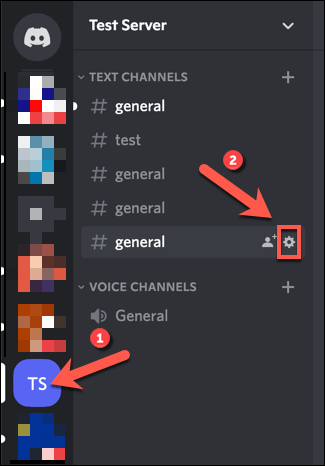
- 在 Discord 频道的概览设置菜单中,使用鼠标将慢速模式滑块向右移动以启用它,选择长度介于5 秒(五秒)和 6 小时(六小时)之间的时间段。
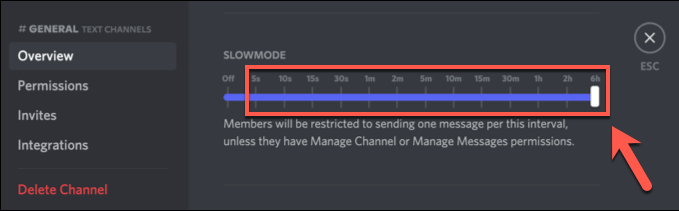
- 如果您希望禁用 Discord 的慢速模式,请使用鼠标将滑块移动到关闭位置。
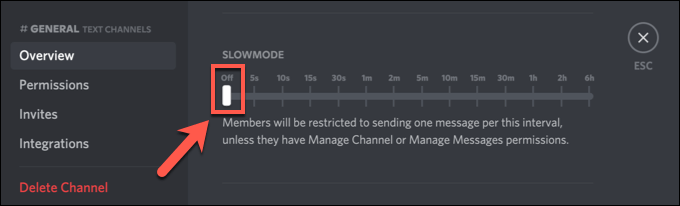
- 在选择启用或禁用慢速模式后,或者如果您要增加或减少慢速模式冷却时间,您需要保存新的频道设置。 选择底部菜单栏中的保存更改以确认您所做的任何更改。
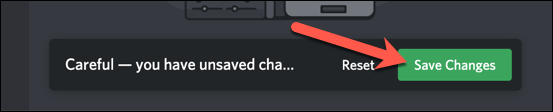
您选择的新慢速模式设置将立即激活。 如果您选择启用慢速模式,则任何对该频道没有管理频道或管理消息权限的用户都会在频道消息文本框下方看到一个冷却计时器。 这将在您选择的冷却时间内运行。
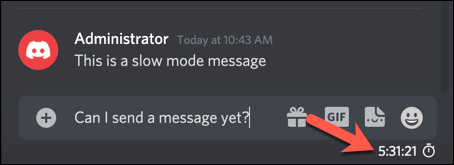
但是,如果您在 Discord 上禁用了慢速模式,您的用户将能够不受任何时间限制地发送消息。

如何在移动设备上启用或禁用慢速模式
您可以使用 Android 或 Apple iPhone/iPad 设备上的 Discord 应用程序主动管理您的 Discord 服务器设置。 如果您安装了该应用程序,则可以按照以下步骤使用移动设备在 Discord 上快速启用或禁用慢速模式。
- 首先,在您的 Android 或 Apple 设备上打开 Discord 应用程序并登录(如果您尚未登录)。 在 Discord 应用程序中,选择左上角的菜单图标以查看服务器和频道列表。
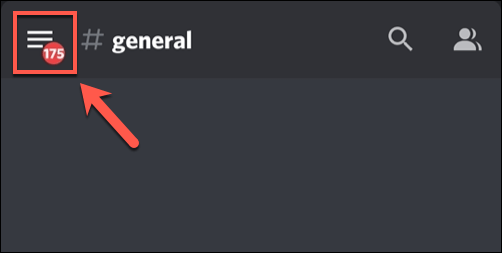
- 从左侧的垂直频道列表中选择您的服务器。 在右侧,在频道列表中选择并按住一个频道,直到弹出设置菜单出现在底部。
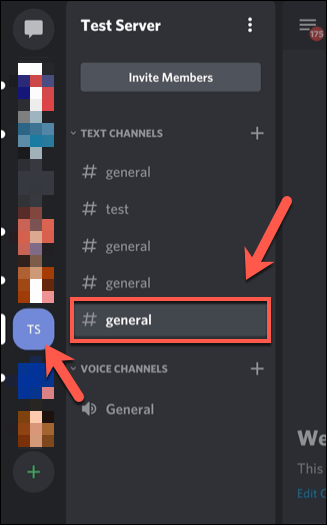
- 在频道菜单中,选择编辑频道选项。
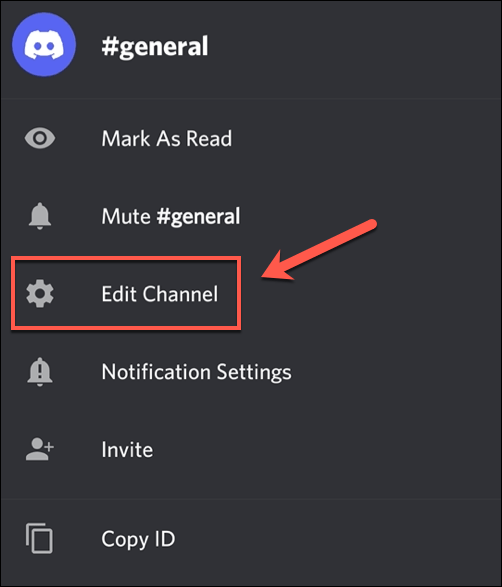
- 向下滑动到频道设置菜单的底部以查看慢速模式选项。 用手指向右移动慢速模式冷却滑块以启用该功能,选择5 秒到6 小时之间的任意时间段。
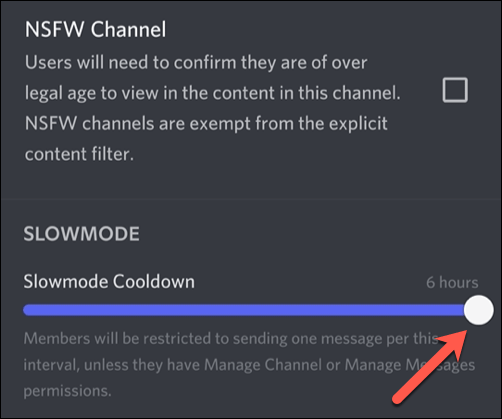
- 如果要禁用慢速模式,请将滑块移动到左侧的最远点,直到右侧出现慢速模式关闭消息。
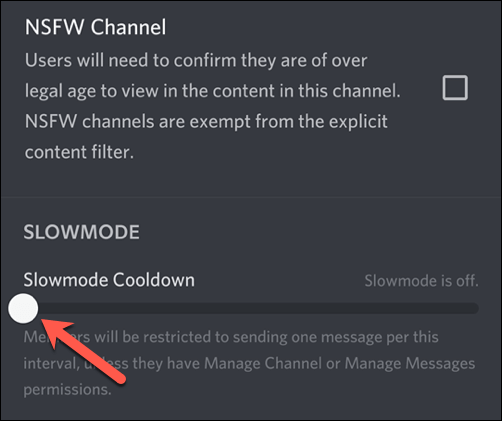
- 要保存新频道设置,请选择菜单底部的保存按钮。 保存设置后,使用左上角的箭头按钮或设备的后退按钮退出菜单。
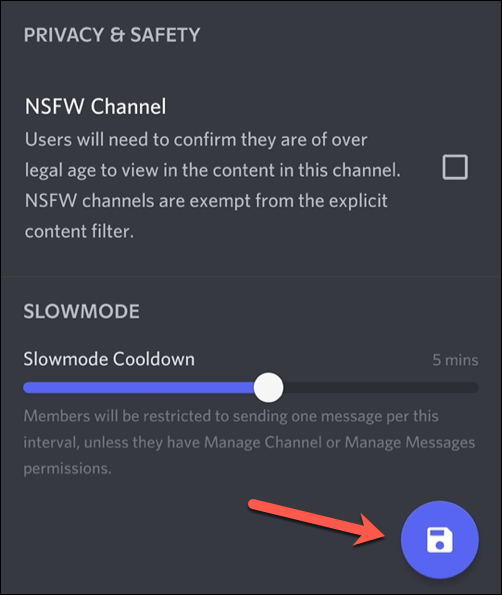
保存更改后,您更改的任何频道设置都将被激活。 如果您启用慢速模式,则您选择的冷却时间将适用于该频道,适用于没有“管理频道”或“管理服务器”权限的用户发送的任何消息。 计时器本身将出现在频道消息文本框上方。
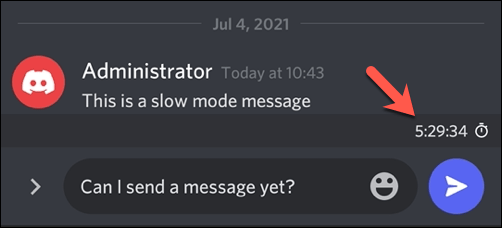
如果您禁用慢速模式,任何消息冷却时间都将立即移除,允许用户发送消息而不受任何时间限制。
有效使用 Discord
在 Discord 上使用慢速模式,您可以快速掌握服务器审核,从而更轻松地阅读消息和过滤不适当的评论。 还有其他方法可以更有效地使用 Discord,从为 Discord 消息添加颜色到在游戏过程中使用 Discord 游戏内覆盖。
如果 Discord 未打开或您遇到故障排除问题,您可以随时切换到 Discord Web 客户端或 Discord Canary,即该软件的测试版本。 然而,Discord 并不适合所有人,因此如果您正在寻找替代方案,您可以随时尝试 Slack 或 Teamspeak。
